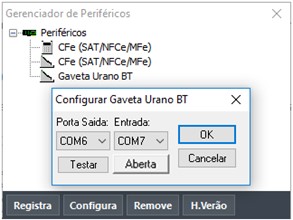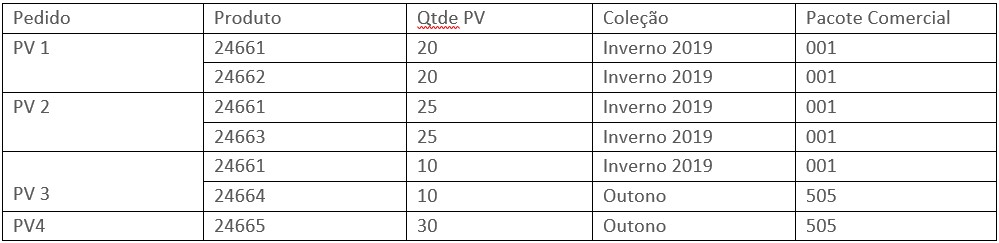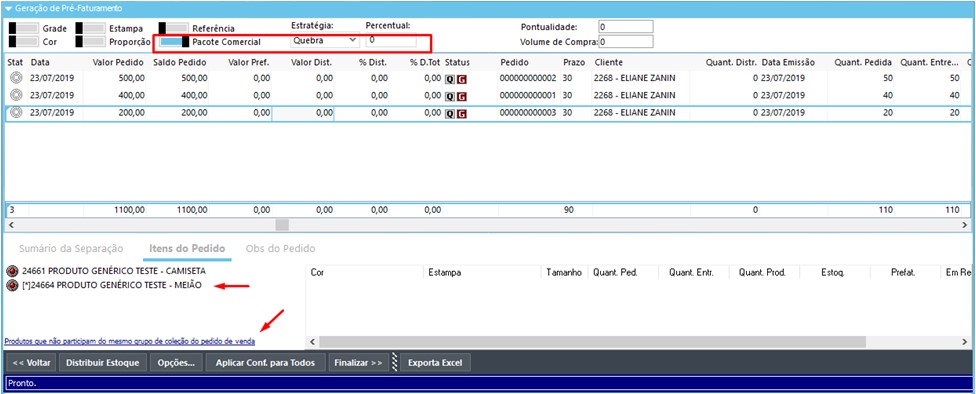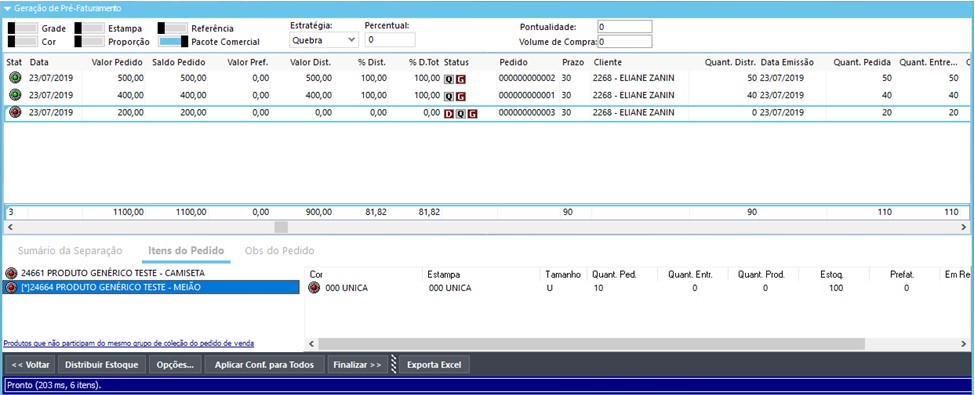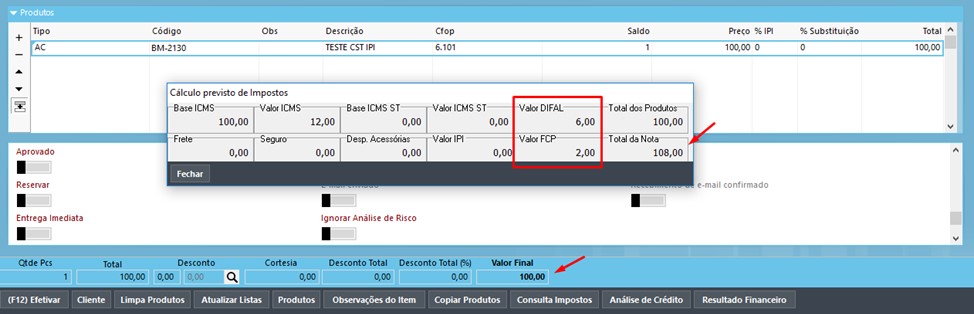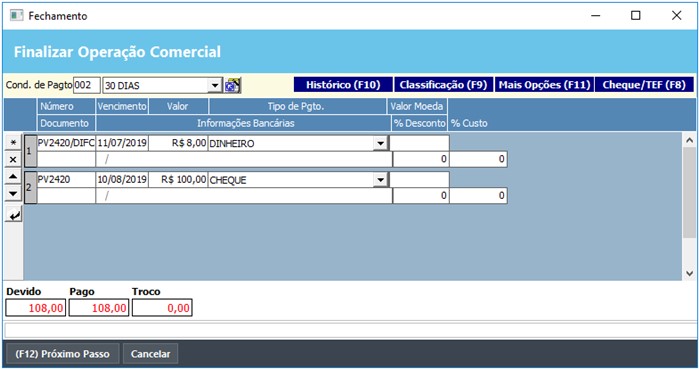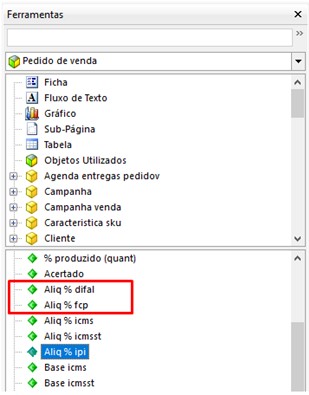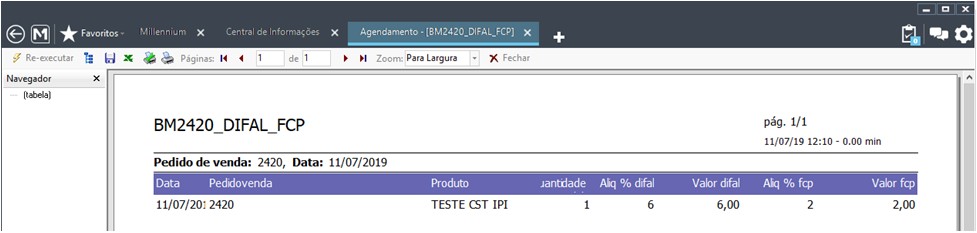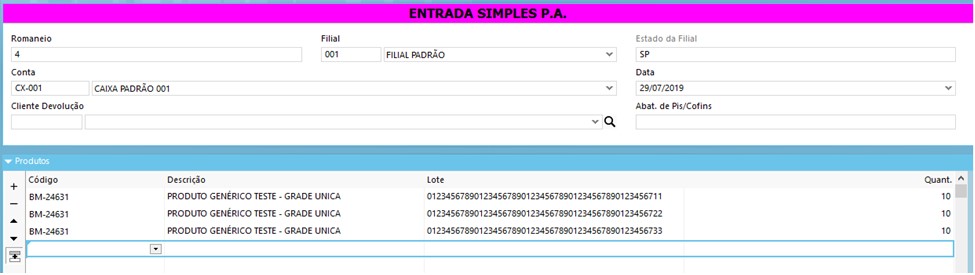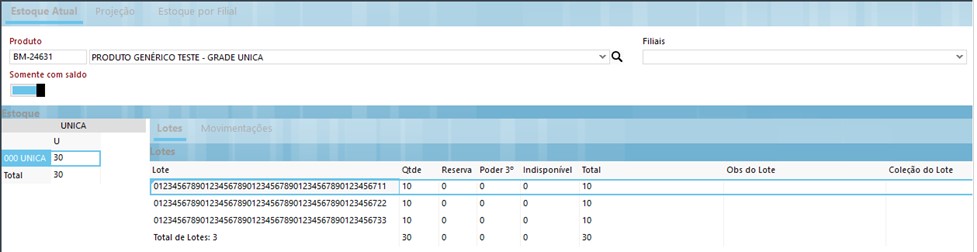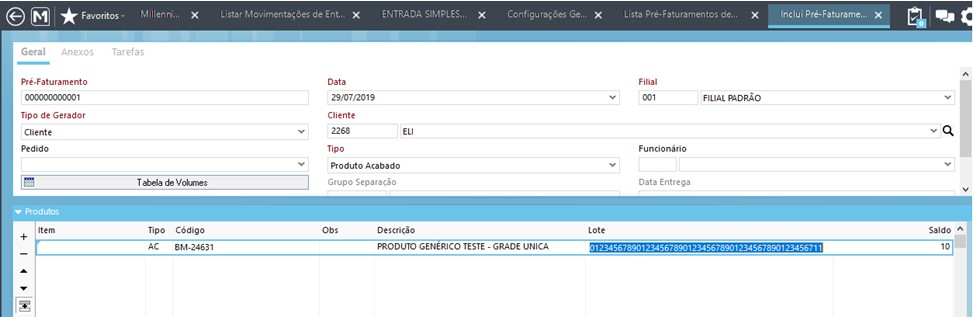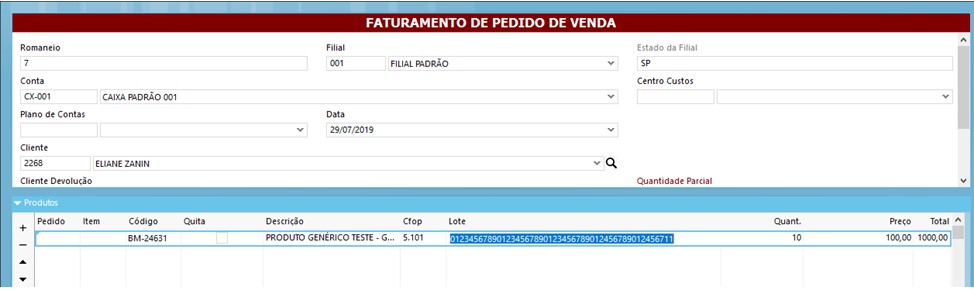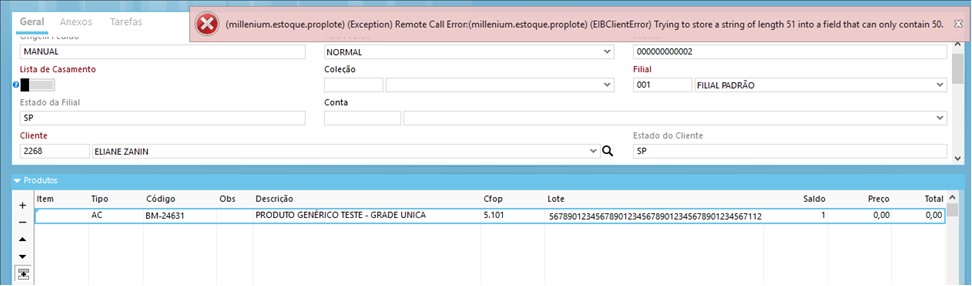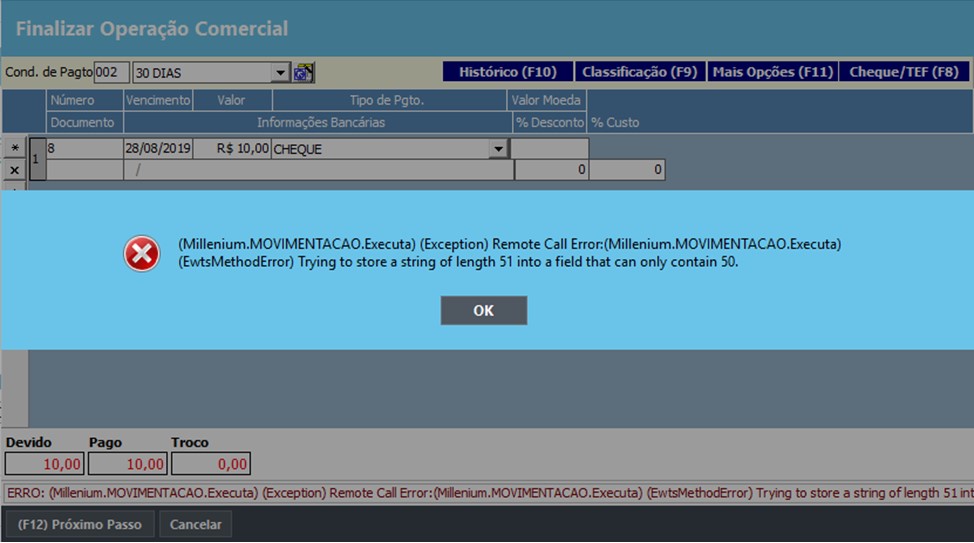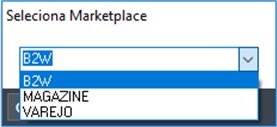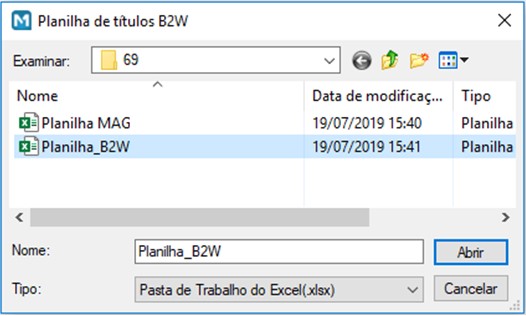- Releases
- Releases doc completo
- Acessos: 1346
BM-2482
Desenvolvimento BM-2482 – Gaveta bluetooth para dinheiro – Urano – GCMP 045B Horizontal
Versão
5
Release
69
Autor
Jaciara Silva
Processo: Vendas
Nome do Processo: Gerenciador de periféricos
Acesso
Gerenciador de periféricos.
Motivação
Configurar a gaveta de dinheiro, para ser usada nas operações de venda com o Millennium ERP.
Parâmetros
Ter um bluetooth instalado e compatível com o Windows da máquina que irá acessar a gaveta.
Configurar o bluetooth na gaveta.
Configurar a gaveta no Gerenciador de Periféricos do Millennium.
Entradas
Configurando o bluetooth da gaveta de dinheiro
Com a gaveta ligada na energia elétrica, conecte o bluetooth na entrada USB da máquina, se a máquina não tiver uma placa interna, como os notebooks, por exemplo.
Atenção! O dispositivo bluetooth deverá permanecer conectado à máquina durante todo o tempo em que a gaveta estiver sendo utilizada. De preferência em uma entrada USB na parte traseira da máquina.
A seguir, realize o pareamento dos equipamentos (máquina e gaveta). Localize o ícone do bluetooth na tela e clique sobre ele com o botão direito do mouse.
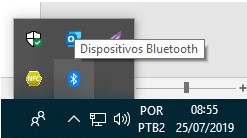
Clique em Adicionar Dispositivo Bluetooth.
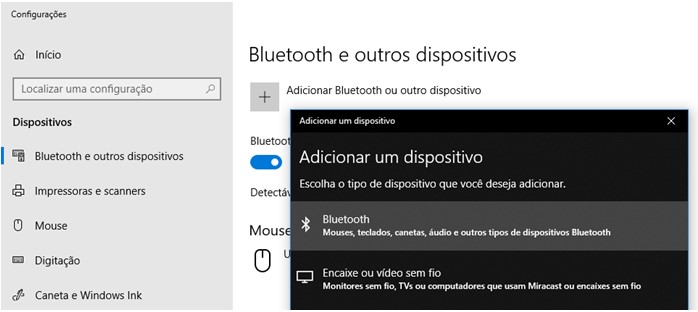
Aguarde até que ele localize o dispositivo de bluetooth.
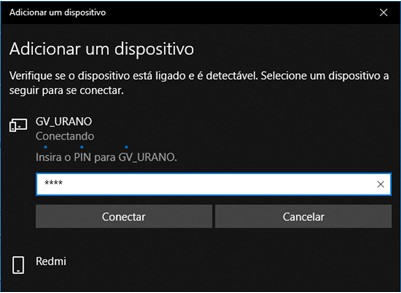
Clique sobre a opção de gaveta e aguarde a conexão. A seguir, digite o PIN de autenticação, que deve ser fornecido pelo fabricante. Geralmente, pode ser encontrado em um adesivo colado no dispositivo de bluetooth da própria gaveta. Clique em Conectar e aguarde.
Faça uma nova consulta nos dispositivos e observe que a gaveta já está pareada.
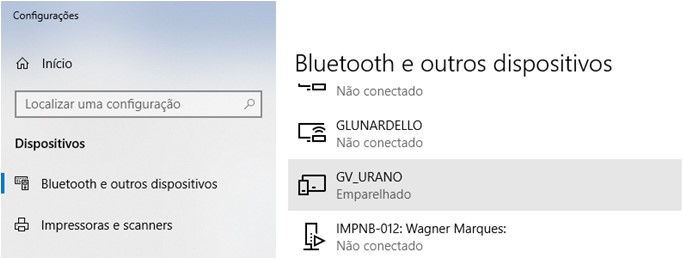
|
Ao selecionar a gaveta, procure no lado direito da tela o link Mais opções de bluetooth.
|
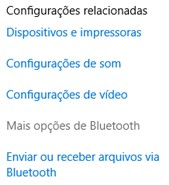 |
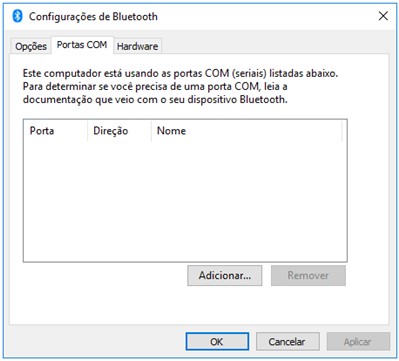
Selecione a guia Portas COM e clique em Adicionar. Selecione a opção Entrada e clique em OK.
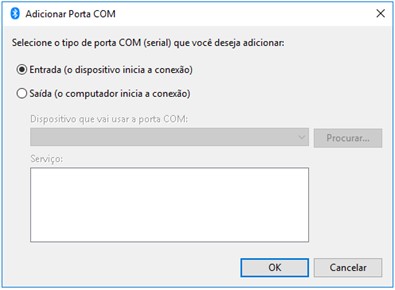
Observe que a porta de entrada foi incluída. Clique novamente em Adicionar, para incluir a porta de saída.
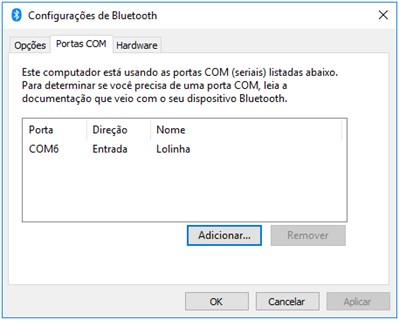
Marque a opção Saída e selecione o dispositivo que irá usar a porta de saída, que é a gaveta.

Clique em OK.
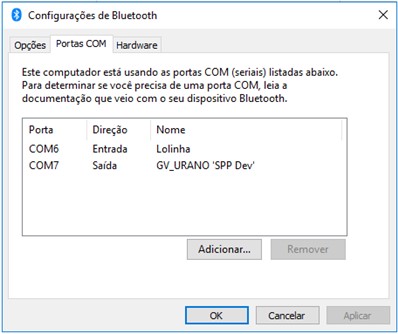
Clique em OK para finalizar.
No Gerenciador de Periféricos
Executar o B5DrvPackRemote, para instalar os periféricos do sistema.
Selecione Periféricos\Registra\Gavetas, clique na opção Gavetas e depois a opção Urano Bluetooth.
A seguir, selecione Gaveta Urano BT e clique no botão Configura. Informe quais as portas de saída e de entrada. As portas selecionadas aqui são um exemplo, em sua empresa poderão ser diferentes.
Atenção! Aqui as portas devem ser invertidas. A entrada da gaveta deve ser a saída no Millennium e vice-versa.
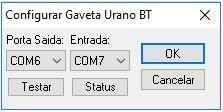
Para verificar se a gaveta está comunicando com o Millennium, clique no botão Testar.
Validações e Saídas
Se a gaveta estiver comunicando corretamente com o sistema, o status mudará para Aberta.